Stutter Edit2にGateの設定があったんだけど、それを使っていた時は、Gateというのがわからなかった。
ボリュームみたいな変化をするんだけど・・・
こんな感じで書いていたぐらいだし。
その後、Gate自体のプラグインの存在を知って、やっと、Gateというものがわかった。
Gateって、日本語にすると門。
設定した音量より小さいと門が閉まったまま、つまり、音が出ない。
設定した音量を越えると門が開いて、音が出る。
で、なんでこんなプラグインがいるかというと、基本的にはノイズを除去するためのものなわけです。
小さなノイズは邪魔だから、小さな音は音が出ないようにする。
なんだけど、ボクは、どっちかというと、別の使い方をする。
これまでも、いくつかGateのプラグインを紹介した。
Studio Oneにも、Gateのプラグインがついている。
基本情報
見た目はこんな感じ。
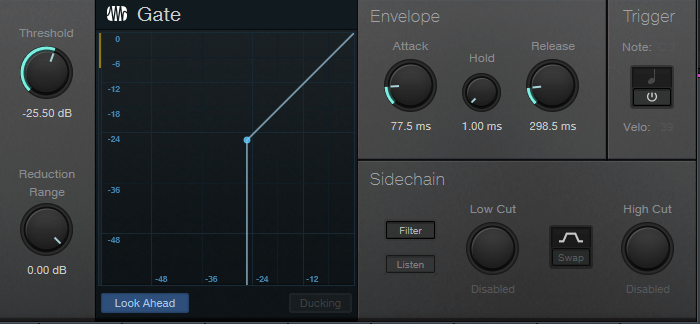
わからない言葉などが出てきたら、こちらで確認を。
基本的な設定
絶壁みたいになっていますね。
横軸が入力の音量。
縦軸が出力の音量。
つまり、垂直になっている線より左、つまり小さな音は、音が出ないという仕組みです。
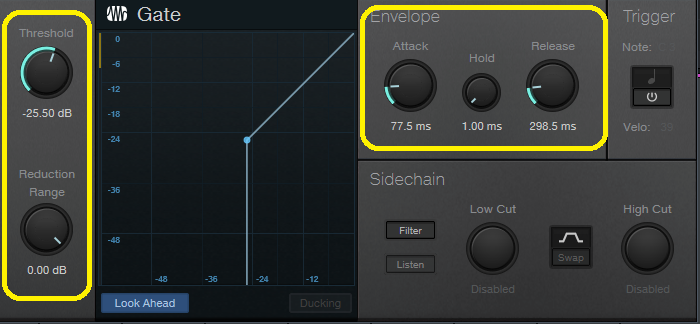
Threshold:門を開く音量を決める
Reduction Rnage:音の減衰の量。門を完全に閉めたり、ちょっとだけ開けたりする感じ。
Envelopeで音の出方を調整。
Attack:設定音量を越えてから音が出るまでの時間
Hold:音量が下回っても、音が出続ける時間
Release:設定音量を下回ってから音が出なくなるまでの時間
基本的には、これがGateの設定。
印を入れ忘れたけど、下にあるLook Aheadは先読み機能。
Sidechain
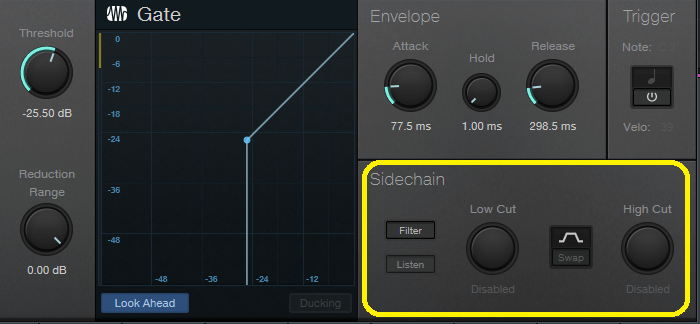
ゲートは、基本的に全ての音量を基準にしますが、SidechainのFilterを設定することで、特定の周波数の音だけを基準にゲートを開いたり閉じたりします。
Low CutとHigh Cutで調整。
Listenは、選択している周波数だけの音を聴けます。ここで、どの音を基準にするかを決める。
これ、イマイチわかんないですね。
例えば、キックのタイミングに合わせたいけど、全体の音量はキックと合っていない場合とかですね。
で、これ、サイドチェーンで他の音源を選ぶと、その選んだ音源を元にGateをかけることができます。
だから、たとえばキックの音源をサイドチェーンで選ぶと、キックの音量によってゲートを開く。
Ducking
ダッキングもあります。
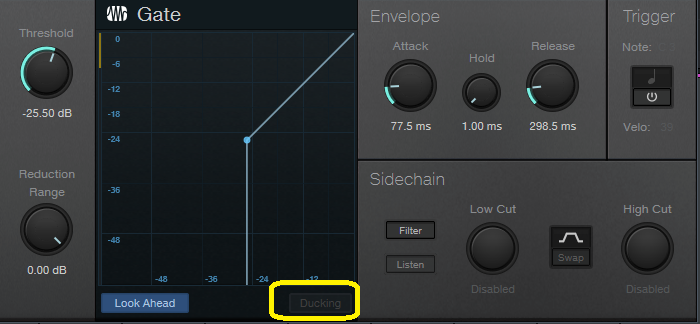
DuckingをONにすると、逆で、キックの音量が下がると音が出る、いわゆるダッキングができます。
先ほどの、Sidechainは、音源が別の場合は、サイドチェーンで設定した方が良いですね。
内部の音量の周波数の設定を基準にするのは、すでに音源が一つになってしまっている場合に使う感じですね。
Trigger
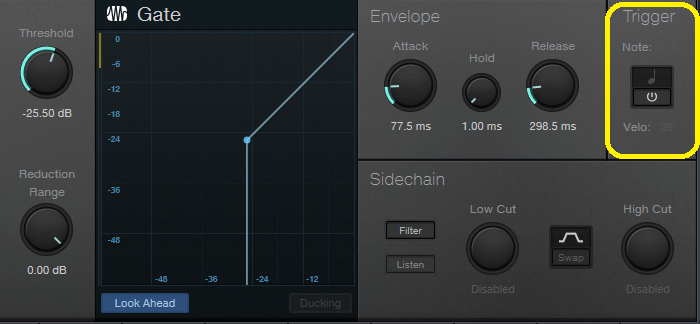
これがまた、びっくりしたんですけど、面白い機能です。
何でもいいので、音源を用意する。
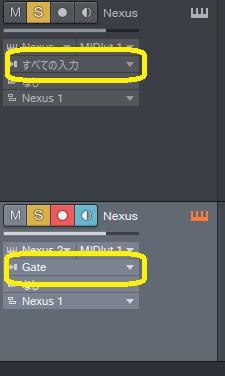
通常、上のように「すべての入力」となっているところで、「Gate」を選ぶ。
すると、Gateが開いているときに、先ほどのTriggerのNoteで選ばれている音が、設定されたVelo(ベロシティ)で鳴る。
まぁ、見た方がわかりやすいですね。
面白いんだけど、どう使うんだろ。
リズムを強調するためなのかな、音程が固定されている以上メロディはつくれないから。
まぁ、これまた、すんなり終わらせようと思っていたプラグインですが、奥が深い。
いや、何度も書くけど、Studio One付属のプラグインはすごいぞ。




コメント